Windows10系统之家 - 安全纯净无插件系统之家win10专业版下载安装
时间:2018-02-05 15:09:37 来源:Windows10之家 作者:hua2017
Windows10开始屏幕如何添加程序快捷方式?最近就有用户遇到这样的问题,那么我们可以通过下面的方法来解决。

解决方法:
1.首先找到需要放到开始屏幕中的程序,右键程序,点击“发送到”“桌面快捷方式”。然后将桌面快捷方式的图标剪切到C:\ProgramData\Microsoft\Windows\Start Menu\Programs中;
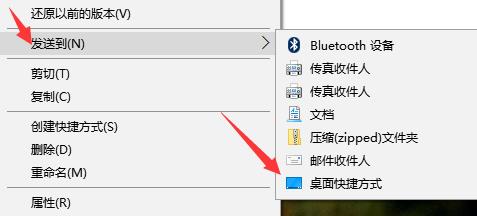
2.这时打开开始菜单就能在最近添加中看到程序的快捷图标,右键将其固定到开始屏幕上就可以了;
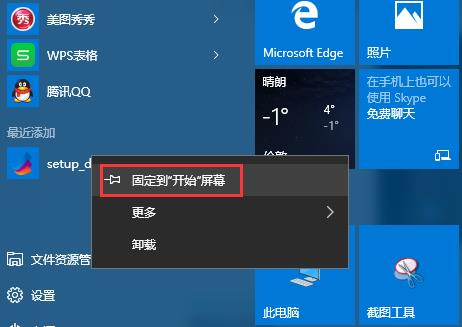
以上就是小编为大家带来的windows10开始屏幕添加程序快捷方式的技巧。大家都学会了吗?
相关文章
热门教程
热门系统下载
热门资讯





























